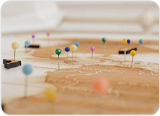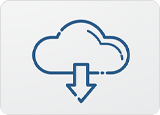アーティスティックデジタイザー
本体価格 187,000円(税込)
楽しさ広がるオリジナル刺しゅうの世界へ

美しく繊細で緻密な仕上がりを楽しめるミシン刺しゅう。
Artistic Digitizerがあれば、あなたの表現したい世界をオリジナルの刺しゅうデザインで演出できます。
刺しゅうデザインにしたい画像をArtistic Digitizerで読み込む

読み込み可能な画像のデータ形式
・ベクター(CMX/EPS/SVG/AI/EMF/DXF/WMF)
・ビットマップ(JPG/PNG/GIF/BMP/TIFF)
【ベクター画像の場合】

自動で刺しゅうデザインに変換
【ビットマップ画像の場合】
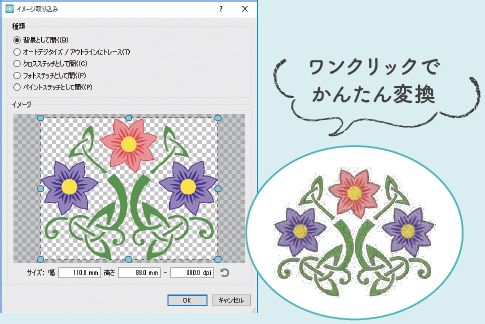
取り込み方法などを指定して刺しゅうデザインへ変換

Windows、Mac、どちらのOSでもお使いいただけます。
ベクターデータ(aiを含む)に対応
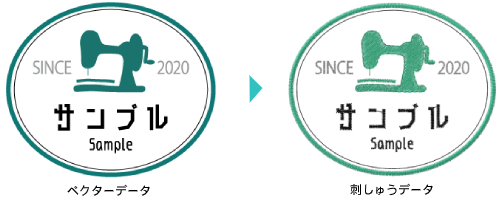
ベクターデータは、読み込むだけでかんたんに刺しゅうデータを作成することができます。

写真もワンクリックでかんたんに刺しゅうデザインへ変換。
4種類のステッチ変換タイプからお好みで選べます。
スケッチステッチで木炭調の風合いに NEW

写真データをワンクリックで刺しゅうデザインに変えられる変換タイプに「スケッチステッチ」が追加されました。
刺しゅうが木炭調の風合いに仕上がります。
針数が少ないデザインなので、Tシャツのような伸縮性のある生地への刺しゅうにも適しています。
「ビットマップ埋めタイプオブジェクト※」の様々な編集が可能に NEW

写真データをステッチに変換したあと、回転・縮小、切り抜き、分割などができます。
刺しゅうの範囲を長方形だけでなく自由な形状に編集することができます
※写真データをクロスステッチ、フォトステッチ、ペイントステッチ、スケッチステッチに変換した刺しゅうオブジェクトのこと。
作成ツール
オートデジタイズ/アウトラインにトレース
クロスステッチ/フォトステッチ/ペイントステッチとして開く
記号と特殊文字
モノグラム
テンプレート 25種類
フレーム
ボーダー:81種類
コーナー/サイド:97種類
画面とツール
(0~100mm)
(拡大表示/縮小表示/デザイン表示/全体表示/手のひらツール)
(接合/切り抜き/交差)
(左右基準/上下基準/均等スペース配置)
内蔵デザイン
インストールDVD:3000種類以上
編集
アウトライン
埋め縫い
豊富なステッチタイプ
同じデザインでもステッチの種類をかえるだけで、様々な表現が楽しめます。
①埋め縫い
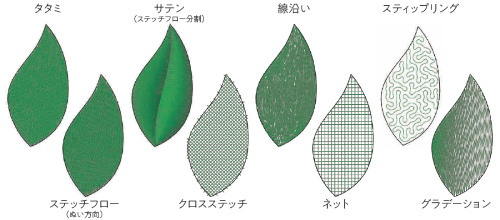
②ランダムステッチ NEW
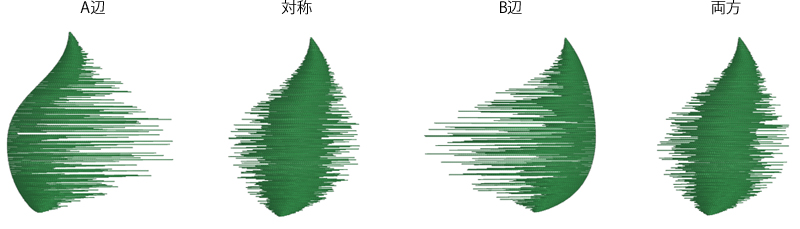
③アウトライン
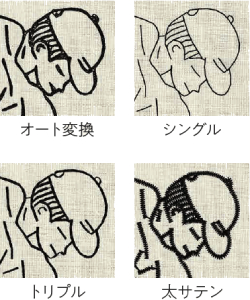
多機能編集
①連続コピー(円形コピー)

1つのオブジェクトを自動でレイアウトし、オリジナルの模様が作成できます。
②スペースフィル(領域埋め) NEW

モチーフを任意の領域へ連続コピーして「スペースフィル」を選択するとランダムな大きさのモチーフで領域を埋められます。モチーフのサイズ調節も可能です。
③花装飾
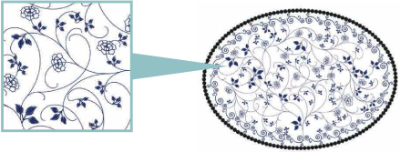
オブジェクト内を花と葉で自動的に装飾します。たくさんの花と葉のパターンから自由に組み合わせることができます。
④花装飾埋め NEW
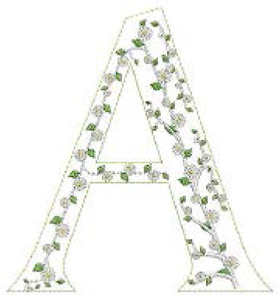
作成したオブジェクトや文字の中をお好みの花装飾で埋めることができます。
花の大きさや位置、密度などを調節して自分好みのデザインに。
⑤クリップアート

内蔵のパーツデザイン「クリップアート」を組み合わせたりアレンジしたりすることで、かんたんにデザイン作成が楽しめます。
⑥レッドワークに変換

刺しゅうデザインを自動でレッドワークデザインに変換します。
⑦グラデーション
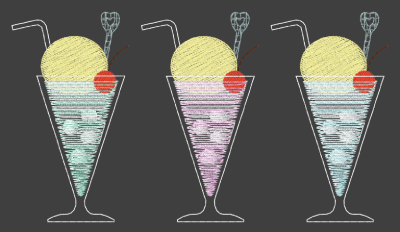
ステッチの密度を変え、濃淡をつけた表現ができます。
⑧カットワーク

先端がナイフ状になっている特殊な針を使うカットワークの刺しゅうデータも作れます。
⑨ノード編集
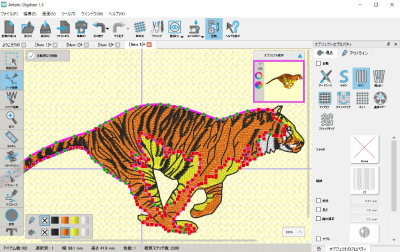
オブジェクトの形を微調整できます。
⑩ステッチ編集
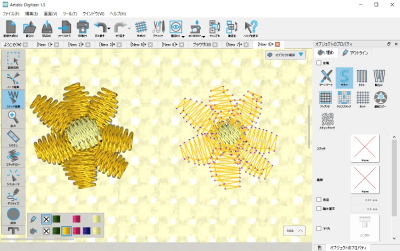
ひと針ずつの細かなステッチ編集が可能。
⑪色編集
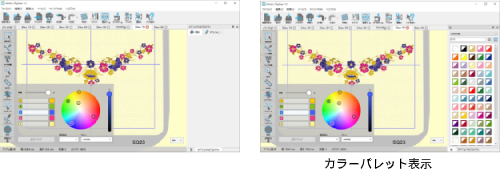
カラーホイール
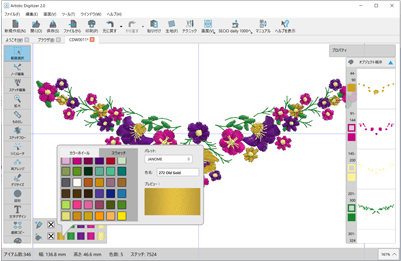
スウォッチ
カラーホイールを使った直感的な色の変更ができます。(カラーパレットの表示も可能)
また、タブの切り替えでスウォッチを表示させることもできます。
⑫縦刺しゅうの開始・終了点の変更(再アレンジ) NEW
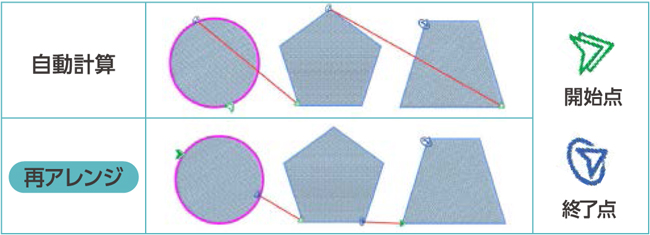
刺しゅうデータの縫い順序や縫い始め、縫い終わりは自動的に計算されます。
計算後さらに開始点と終了点を自由に変更することができます。
オブジェクトの再配置も可能です(再アレンジ)。
糸切りの有無やミシンの停止を追加することもできます。
多彩な文字刺しゅう(レタリング/モノグラム)

レタリングやモノグラムデザインが思いのままに作成できます。263種類の内蔵フォントのほか、True Typeフォントなどの多様なフォントで文字刺しゅうが楽しめます。
縦書きの文字デザイン NEW

文字デザインのツールオプションに垂直が追加され、縦書きの文字が入力できるようになりました。
日本語や英語などの縦書きにしたい作品に活用できます。
読み込み可能なデータ形式
保存可能なデータ形式
Ver.2.0
※各OS開発に伴い、対応OSバージョンは事前予告なく変更になる場合がございます。
A10-Series, FX series, Ryzen 3/5/7/9, Apple’s M1 and M2
Ver.1.7
※各OS開発に伴い、対応OSバージョンは事前予告なく変更になる場合がございます。
AMD Athlon X2, FX series, A-Series, Athlon X4, Ryzen 3/5/7
- WindowsおよびMacの両OSに対応。
- 複数台のPC間でもスムーズにライセンス移行できるキーログインシステム。
- ベクター形式のデータ変換作業が可能。
- PC画面上で説明書およびヘルプ内容を閲覧可能。(オフライン状態でも可。)
対応機種
刺しゅうミシン
ハイパークラフト1500/セシオ14000
ハイパークラフト12000DX/ハイパークラフト12000/セシオ11500SE/セシオ11500/セシオ11000/ハイパークラフト10000
セシオ9900Pro※1/セシオ9900/セシオ9720P※2/セシオ9710/セシオ9700
セシオ9090/セシオプロ5000※4/セシオクラフト3000※2
ハイパークラフトC2100/セシオデイリー1000※4/ハイパークラフト930/ハイパークラフト900
ハイパークラフト850/ソフィアC601/ソフィアC400/スーパーセシオPC
刺しゅう専用ミシン
メモリークラフト400E※3/メモリークラフト100E※4/メモリークラフト200E/刺しゅう名人
業務用刺しゅう機
NS-1/NS-4/NS-40/NS-α/MB-4/MB-7
※1 機種選択で表示されない場合はセシオ9900を選択してください。
※2 機種選択で表示されない場合はセシオ9710を選択してください。
※3 メモリークラフト400Eに含まれるASQ18b枠は国内での取り扱いはありません。
※4 機種選択で表示されない場合はセシオ9900を選択してください。
ソフト内のミシン情報は今後のアップデートで追加予定です。
ミシンへのデータ転送
アーティスティックデジタイザーで作成したデータは、3つの方法でミシンに転送することができます。
①USBケーブルを使用して、ミシンに直接接続し転送。
②市販のUSBメモリを使用して、ミシンにデータ転送。
③市販のATAカードや、ジャノメマイカード※を使用して、ミシンにデータを転送。
※ジャノメマイカードの取り扱いは終了しました。
ミシンによって、対応している転送方法が異なりますので、以下の対応表でご確認ください。
| ①USBケーブル | ②USBメモリ | ③ATAカード ジャノメマイカード |
|
|---|---|---|---|
| ハイパークラフト1500 (Hyper Craft 1500) | ○ | ○ | × |
| セシオ14000 (SECiO 14000) | ○ | ○ | × |
| ハイパークラフト12000DX (Hyper Craft 12000DX) | ○ | ○ | ○ |
| ハイパークラフト12000 (Hyper Craft 12000) | ○ | ○ | ○ |
| セシオ11500SE (SECiO 11500 SPECIAL EDITION) | ○ | ○ | ○ |
| セシオ11500 (SECiO 11500) | ○ | ○ | ○ |
| セシオ11000 (SECiO 11000) | ○ | ○ | ○ |
| ハイパークラフト10000 (Hyper Craft 10000) | ○ | ○ | ○ |
| セシオ9900Pro (SECiO 9900pro) | ○ | ○ | × |
| セシオ9900 (SECiO 9900) | ○ | ○ | × |
| セシオ9720P (SECiO 9720P) | × | ○ | × |
| セシオ9710 (SECiO 9710) | × | ○ | × |
| セシオ9700 (SECiO 9700) | × | ○ | × |
| セシオ9090 (SECiO 9090) | × | × | ○ |
| セシオプロ5000 (SECiO Pro 5000) | ○ | ○ | × |
| セシオクラフト3000 (SECiO Craft 3000) | × | ○ | × |
| ハイパークラフトC2100 (Hyper Craft C2100) | × | × | ○ |
| セシオデイリー1000 (SECiO Daliy 1000) | × | ○ | × |
| ハイパークラフト930 (Hyper Craft 930) | × | ○ | × |
| ハイパークラフト900 (Hyper Craft 900) | × | ○ | × |
| ハイパークラフト850 (Hyper Craft 850) | × | ○ | × |
| ソフィアC601 (C601) | × | × | ○ |
| ソフィアC400 (C400) | × | × | ○ |
| スーパーセシオPC (スーパーSECiO PC) | ○※1 | × | ○ |
| メモリークラフト400E (Memory Craft 400E) | × | ○ | × |
| メモリークラフト100E (Memory Craft 100E) | × | ○ | × |
| メモリークラフト200E (Memory Craft 200E) | × | ○ | × |
| 刺しゅう名人 | × | × | ○ |
| NS-1 (NS 1) | × | ○ | ○ |
| NS-4 (NS 4) | × | ○ | ○ |
| NS-40 (NS 40) | × | ○ | × |
| NS-α (NS α) | ○ | ○ | × |
| MB-4 (MB 4) | ○ | ○ | ○ |
| MB-7 (MB 7) | ○ | ○ | × |
Artistic Digitizerはこのページからソフトウェアをダウンロードしてお使いいただけます。ソフトを使用するには「シリアルナンバー」と「アクティベーションコード」が必要です。
Artistic Digitizerご購入のお客様はパッケージに同梱されているタグに「シリアルナンバー」と「アクティベーションコード」が記載されていますのご確認ください。
ダウンロードいただくソフトウェアはパソコンのOSにより異なります。ダウンロードの前に、動作環境を確認の上、インストールするパソコンのOSにあったソフトウェアを選びダウンロードしてください。インストール方法もOSにより異なりますのでご注意ください。
トライアルキャンペーンにお申し込みのお客様は、Ver.2.0のソフトウェアをダウンロード・インストールしてご使用願います。
Windows OS
Ver.2.0
ソフトウェアダウンロードVer.1.7
ソフトウェアダウンロードMac OS
Ver.2.0
ソフトウェアダウンロードVer.1.7
ソフトウェアダウンロードVer.1.7をお使いの方で、Ver.2.0へのアップデートをご希望の方はアップデートキットが必要です。
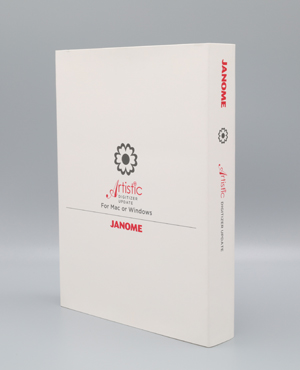
44,000円(税込)
【言語設定について】
言語の表示が英語の場合には言語設定の変更を行ってください。
【初期設定について】
インストール後のソフトウェアの初期設定についてはこちらをご覧ください。
【バージョンの確認について】
インストールされているソフトウェアのバージョンの確認方法についてはこちらをご覧ください。
【アップデートについて】
自動アップデートが行われない場合は、こちらをご覧ください。
【Ver.1.70からVer.2.0へのアップデートについて】
Ver.1.0~Ver.1.7からVer2.0へのアップデート手順は、こちらをご覧ください。
【データの読み込み方法について】
Illustrator(.ai)形式データの読み込み方法についての説明はこちらをご覧ください。
【別のパソコンからのアクセスについて】
別のパソコンでアクセスする場合についての説明はこちらをご覧ください。
【パソコン買い替え時のソフトの移行方法について】
パソコンを買い替えた時、 元のパソコンから新しいパソコンへ移行する手順についてはこちらをご覧ください 。
【製品の譲渡について】
ご注意事項
- 製品の譲渡につきましてはご利用者様間のお取引ですので、当社では関与いたしかねます。あらかじめご了承ください。
- ログイン履歴についてはご利用者様のプライバシーに関わることであり、当社では開示いたしかねます。